Apple führt in iOS 17 mehrere neue sicherheitsorientierte Funktionen ein, darunter neue Maßnahmen, um Ihre Sicherheit auf Reisen zu gewährleisten und zu verhindern, dass Sie Bilder sehen, die Sie nicht sehen möchten.
Dieser Leitfaden beleuchtet alle Sicherheitsfunktionen, die Apple zu „iOS 17“ hinzugefügt hat, und begleitet unseren Datenschutz-und Sicherheitsleitfaden für iOS 17.
Warnungen zu sensiblen Inhalten
Mit Warnungen zu sensiblen Inhalten Eingehende Dateien, Videos und Bilder werden auf dem Gerät gescannt und blockiert, wenn sie Nacktheit enthalten. Es handelt sich um eine Funktion, die unerwünschte Nacktfotos und ähnliche Inhalte unterbindet.
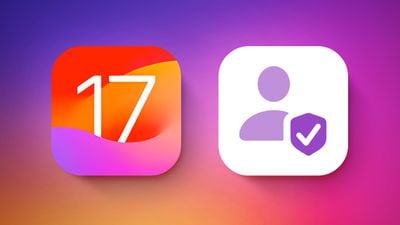
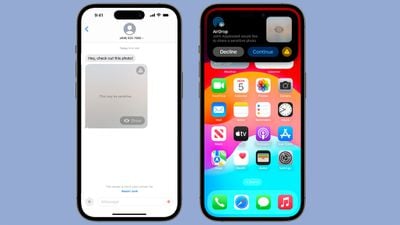
Die Opt-in-Unschärfe kann auf Bilder in Nachrichten, AirDrop und Kontaktpostern angewendet werden die Telefon-App, FaceTime-Nachrichten und Apps von Drittanbietern. Dies unterscheidet sich von den für Kinder implementierten Kommunikationssicherheitsfunktionen und ist für Menschen jeden Alters konzipiert.
Jede Nacktheit wird standardmäßig blockiert, wenn die Funktion aktiviert ist. Sie kann jedoch angezeigt werden, indem Sie auf die Schaltfläche „Anzeigen“ tippen. Warnungen zu sensiblen Inhalten können in der App „Einstellungen“ aktiviert werden.
Öffnen Sie die App „Einstellungen“. Wählen Sie Datenschutz und Sicherheit. Tippen Sie auf Warnung vor sensiblen Inhalten. Tippen Sie hier, um die Warnung vor sensiblen Inhalten einzuschalten.
Sie können Warnungen zu sensiblen Inhalten für bestimmte Dienste aktivieren, einschließlich AirDrop, Nachrichten und Videonachrichten. Die gesamte Erkennung von Bildern erfolgt auf dem Gerät und es gibt Sicherheitsressourcen, auf die zugegriffen werden kann.
Nachrichten einchecken
Nachrichten einchecken ist eine Funktion, mit der Sie andere Personen informieren können, wenn Sie Wir gehen irgendwohin, damit sie dich im Auge behalten und sicherstellen können, dass du sicher an diesen Ort gelangst.
Es teilt einem Freund oder Familienmitglied Ihr Ziel und die geplante Zeit mit Seien Sie dort, und wenn Sie nicht rechtzeitig einchecken, können sie Sie anpingen, um zu sehen, was los ist, und im Notfall Zugriff auf Ihren Standort zu erhalten. So verwenden Sie es: Öffnen Sie die Nachrichten-App. Öffnen Sie die Konversation mit der Person, mit der Sie einchecken möchten. Tippen Sie auf die Schaltfläche „+“ neben der Texteingabeleiste. Tippen Sie auf Mehr. Tippen Sie auf Einchecken. Tippen Sie auf Weiter. Befolgen Sie die Anweisungen, um die Funktion zu starten.
Mit Check-In wird ein Freund oder ein Familienmitglied über Ihr Ziel und die ungefähre Reisezeit informiert. Eine weitere automatische Benachrichtigung wird gesendet, wenn Sie Ihr Ziel erreichen. Wenn Sie also spät abends vom Haus eines Freundes zu Ihrem Haus gehen, können Sie den Check-in einrichten und Ihr Freund wird benachrichtigt, wenn Sie nach Hause kommen.
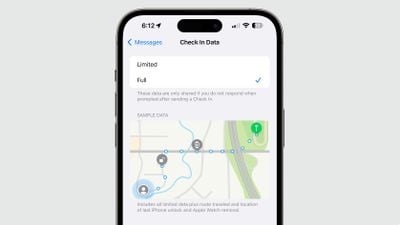
Wenn Sie Wenn Sie Ihrem Ziel nicht näher kommen, werden Sie dazu aufgefordert und haben 15 Minuten Zeit, auf Ihrem iPhone zu antworten. Wenn Sie nicht antworten, erhält Ihr Freund eine Benachrichtigung.
Es gibt zwei Datenfreigabeoptionen für das Einchecken. Mit „Eingeschränkt“ werden der aktuelle Standort, Details zum Akkustand und das Netzwerksignal für Ihr „iPhone“ und Ihre Apple Watch geteilt. Wenn „Vollständige“ Daten ausgewählt sind, werden alle diese Informationen zusammen mit der zurückgelegten Route und dem Ort der letzten Entsperrung des „iPhone“ und der Entfernung der Apple Watch geteilt.
Für das Einchecken müssen Ihre Freunde oder Familienmitglieder „iOS 17“ ausführen.
Kommunikationssicherheit
Apple hat letztes Jahr Kommunikationssicherheit eingeführt, eine Opt-in-Funktion, die Kinder warnt, wenn sie Fotos senden oder empfangen, die Nacktheit enthalten. Es macht Nacktfotos unkenntlich, bietet Kindern hilfreiche Ressourcen und schlägt ihnen vor, sich an einen vertrauenswürdigen Erwachsenen zu wenden.
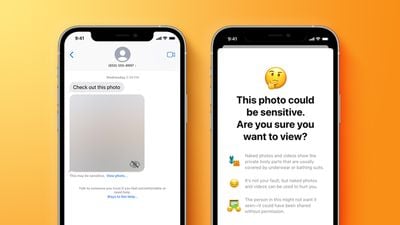
Die Kommunikationssicherheit in „iOS 17“ nimmt weltweit zu, sodass es in mehr Ländern verfügbar sein wird als es war vorher. Es wird standardmäßig für Kinder unter 13 Jahren aktiviert, die mit ihrer Apple-ID angemeldet und Teil einer Familienfreigabegruppe sind.
Eltern können es auch für ältere Teenager aktivieren. Die Option zum Aktivieren ist in der Einstellungen-App unter „Bildschirmzeit“ verfügbar.
Zusätzlich zur weltweiten Verfügbarkeit werden die Schutzfunktionen von Communication Safety auf AirDrop ausgeweitet , die systemweite Fotoauswahl, „FaceTime“-Nachrichten und Apps von Drittanbietern zusätzlich zur Nachrichten-App.
Offline-Karten
Die Karten-App funktioniert offline in „iOS 17“ und ermöglicht den Zugriff auf Drehungen-Abbiegehinweise und Informationen für die Region, in der Sie sich befinden, auch wenn Sie keine Mobilfunk-oder WLAN-Verbindung haben.
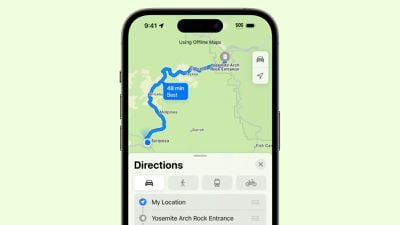
Offline-Karten sind nützlich, wenn Sie eine Reise an einen abgelegenen Ort planen , beispielsweise beim Wandern oder Reisen in ländlichen Gebieten. Sie können eine Karte herunterladen, indem Sie einen Standort eingeben, auf die Schaltfläche „Mehr“ tippen und dann die Option „Karte herunterladen“ auswählen.
Sie können die Größe des Bereichs auswählen, den Sie speichern möchten, und mehrere Bereiche können heruntergeladen werden. Sie können Karten-Downloads verwalten, indem Sie die Karten-App öffnen, auf Ihr Profilbild tippen und Offline-Karten auswählen.
Karten können aktualisiert, gelöscht, umbenannt und in der Größe geändert werden, und Sie können von hier aus neue Karten herunterladen Schnittstelle auch. Downloads können so eingestellt werden, dass sie automatisch aktualisiert werden, und es besteht die Möglichkeit, Offline-Karten auch dann zu verwenden, wenn eine Verbindung verfügbar ist.
Erinnerungen an wichtige Medikamente
Die Funktion „Medikamente“ in der Gesundheits-App kann senden eine Folgeerinnerung, wenn Sie ein Medikament 30 Minuten nach der ersten Benachrichtigung nicht als eingenommen markiert haben.
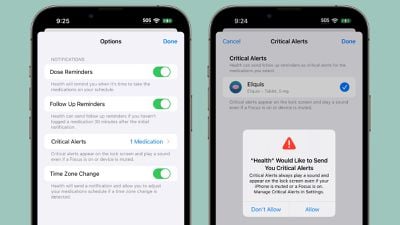
Apple plant außerdem, eine Funktion für kritische Warnungen hinzuzufügen für wichtige Medikamente, die auf dem Sperrbildschirm angezeigt werden und einen Ton abspielen, auch wenn das „iPhone“ stummgeschaltet oder ein Fokusmodus aktiviert ist.
Weitere Informationen
Weitere Informationen zu den Ergänzungen im „iOS 17“-Update finden Sie in unserer Zusammenfassung zu iOS 17.
